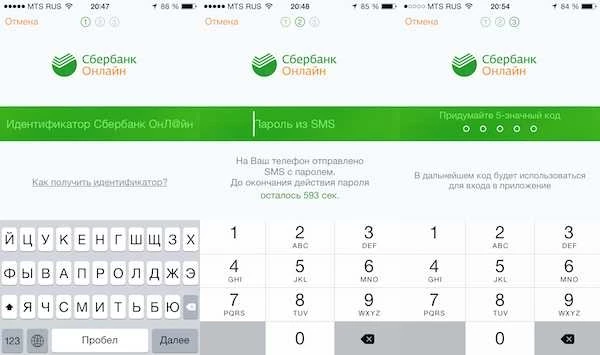Как обновить приложение сбербанк онлайн
Как скачать и установить/удалить приложение Сбербанк онлайн на телефоне и планшете Андроид, Айфон, компьютере, ноутбуке? Как обновить приложение Сбербанк онлайн на телефоне? Приложение Сбербанк остановлено: как исправить?
Мобильное приложение Сбербанк онлайн — это удобный инструмент для каждого клиента этого финансового учреждения.
Современный человек живет постоянно в движении и все время занят какими-то делами. Поэтому нам важно все делать быстро и даже моментально. Нет времени, чтобы стоять в очередях и совсем не хочется перебирать бумажки, например, при оплате платежей.
- В настоящее время переводы денег и платежи можно выполнять с телефона — комфортно и быстро.
- Мобильное приложение Сбербанк онлайн позволит платить деньги и узнавать данные о своих кредитах и других задолженностях без обращения в офис банковского учреждения.
- В этой статье будет рассказано, где можно загрузить последнюю версию приложения, как установить и настроить. Также вы узнаете, как пользоваться программой и что делать, если произойдет сбой в разделах приложения.
Как скачать и установить приложение Сбербанк онлайн на телефоне и планшете Андроид?
Для каждого пользователя важно, чтобы у него была возможно приобрести программу или приложение бесплатно. Клиенты банка, которые ждали таких обновлений, задаются вопросом: как скачать и установить приложение Сбербанк онлайн на телефоне и планшете Андроид? Сделать это можно на Google Play по этой ссылке. Перейдите по ней и вы увидите новейшую версию мобильной программы.

Обратите внимание: Устанавливайте программное дополнение, если уверены, что это официальная программа от Сбербанка. Разработчиком приложения должен быть только Sberbank of Russia.

Приложение от Сбербанка устанавливается также, как и любое другое. Нажмите «Установить».

Проделайте все шаги, один за другим — как обычно. Затем необходимо устройство зарегистрировать. На этом этапе будьте очень внимательными. Проверьте, чтобы ваш телефон или планшет были подключены к сети интернет. Если все нормально, смело запускайте программу.
На экране телефона должно отобразиться регистрационное окно. Нажимайте на «Регистрацию». Откроется форма идентификации, где нужно ввести логин и пароль.

Если у вас есть логин в Сбербанке онлайн, тогда жмите на ссылку «Идентификатор». Следуйте всем шагам на страницах, которые будут появляться. Подсказки Сбербанка, которые будут появляться на экране вашего устройства, помогут вам авторизоваться.
Если нет логина, тогда нажмите ссылку «Как получить идентификатор». Вы можете воспользоваться такими способами:
- позвонить по телефону 8 800 555 5550;
- в банкомате;
- на официальном сайте Сбербанка.
Важно: Теперь вы должны подключить мобильный Сбербанк. Эта услуга необходима для получения паролей посредством СМС-сообщений.
Если мобильный банк не подкоючен, то на экране телефона появится предупреждение.

Если мобильный банк подключен, введите пароль из СМС. Пароль действителен в течение 600 секунд. Если вы сделаете 3 неудачные попытки ввода, то пароль считается недействительным. Поэтому будьте внимательны, иначе придется заново запрашивать новый пароль. Когда данные введены, откроется новое окно. Здесь вы должны ввести постоянный пароль, который будете использовать для авторизации в дальнейшем.

Теперь можно считать, что установка приложения и регистрация завершены. Вы можете использовать программу, когда это вам необходимо.
Как скачать и установить приложение Сбербанк онлайн на Айфон, Айпад?
При помощи этого приложения можно совершать множество банковских операций в любое время суток и в любом месте. Мобильная версия оснащена надежной системой безопасности. Ее функционал смогли оценить сотни тысяч пользователей Айфонов и Айпадов. Если у вас еще нет такой программы от самого продвинутого банка России, скачайте ее прямо сейчас.
Как скачать и установить приложение Сбербанк онлайн на Айфон, Айпад? Функционал этой программы не уступает вебверсии интернет-банка. Для получения доступа вы должны получить свой личный логин и пароль в офисе банка или в банкомате. Скачать Сбербанк онлайн для Айфона вы можете в AppStore по ссылке. Для скачивания программы на Айпод, пройдите по этой ссылке.

Нажмите на синюю кнопку слева и следуйте всем шагам, которые будет требовать установка. Мобильная версия Сбербанка устанавливается также просто, как и любые другие приложения.

После скачивания iTunes на свое мобильное устройство, подключите его и убедитесь, что гаджет появился в iTunes. Затем выполните такие действия:
- синхронизируйте устройство, перейдите в раздел программы;
- нажмите на ссылку, которая появится в правом верхнем углу;
- введите логин и пароль от своего аккаунта в App Store;
- в поисковом окне на устройстве наберите «Сбербанк онлайн»;
- кликните по этой программе, нажмите «Купить»;
- кликните на «Синхронизировать»;
- дождитесь применения изменений.
Установка программы займет у вас всего пару минут свободного времени. После этого вы сможете оценить все возможности нового приложения.
Как скачать и установить приложение Сбербанк онлайн на компьютер, ноутбук?
Первый запуск программы для Windows предполагает такие действия:
- Введение идентификатора, которым вы пользуетесь для авторизации в Сбербанке Онлайн. Если логина и пароля у вас нет, получите его (как это сделать, читайте выше).
- Придумайте код доступа в программу и подтвердите при повторном введении.
- Подтвердите регистрацию. На ваш телефон должен прийти код от банка, который вы вводите в окно приложения на ПК или ноутбуке.
Как скачать и установить приложение Сбербанк онлайн на компьютер, ноутбук? Для использования приложения на ПК или ноутбуке, нужна регистрация на официальном сайте банка. Пройдите по этой ссылке и нажмите «Вход», как показано на картинке ниже.

Перед вами откроется новая страница со входом. Но вам нужно нажать на «Регистрацию».

Следуйте всем этапам: введите номер карты и номер мобильного телефона. Нажмите на кнопку «Отправить код доступа». Введите его в появившееся окно. Затем придумайте логин и пароль и введите в соответствующую форму, которая появится на новой странице. Регистрация завершена. Теперь вы можете заходить с ПК или ноутбука и пользоваться приложение Сбербанка онлайн.
Как обновить приложение Сбербанк онлайн на телефоне Андроид?
С 1 мая этого года старая версия приложения не работает, так как ее использование небезопасно и не отвечает новым стандартам по удобству и функциональности. В новой версии обновленная система безопасности, удобные функции и высокая стабильность работы всех приложений.
Как обновить приложение Сбербанк онлайн на телефоне Андроид? На официальном сайте Сбербанка онлайн есть подробная инструкция для выполнения обновлений. Чтобы ее изучить, пройдите по этой ссылке. Нажмите на «Android».

Теперь пошагово выполняйте все этапы инструкции:




Если вам не удалось обновить программу, значит для вашего устройства требуется обновление ПО. В этой же форме обновлений есть пошаговая инструкция для обновления программного обеспечения устройства.

После выполнения всех действий, обновится ПО вашего гаджета, и тогда можно будет установить обновления приложения «Сбербанк онлайн».
Как обновить приложение Сбербанк онлайн на телефоне Айфон?
На Айфоне сделать обновления также просто, как и на смартфонах с ОС Андроид. Следуйте всем шагам, и после установки, наслаждайтесь новым функционалом. Как обновить приложение Сбербанк онлайн на телефоне Айфон?


Если обновить программу не удалось, нажмите на «Обновление ПО» и следуйте пошаговой инструкции.

Также на этой странице сайта есть обновления для Windows. Если на вашем гаджете установлена эта ОС, следуйте специальным инструкциям.

Если на вашем устройстве не получается обновить ПО, тогда вам придется пользоваться веб-версией Сбербанк Онлайн, СМС-банком и банкоматами.
В нижеследующем видео вы сможете наглядно увидеть, как правильно обновлять приложение на любом гаджете.
Видео: Как обновить мобильное приложение Сбербанк Онлайн?

Современный человек привык выполнять необходимые действия через онлайн-банк в несколько кликов. Потратив всего несколько секунд, можно сделать запрос о состоянии счета, выполнить платеж или другое действие, связанное с финансовыми операциями. Но, если мобильное приложение Сбербанк онлайн не работает, что делать в этом случае? Какие могут быть причины некорректной работы? Следует обратить внимание на следующие пункты:
- Ошибки пользователей. Неверно введен логин или пароль. Попробуйте еще раз ввести правильные данные.
- Если не приходит СМС, значит, неправильно введен идентификатор — опечатки, ошибки. Введи все заново. Маловероятна в этом случае некорректная работа оператора сотовой связи, но возможна.
- Сбои в функционировании самого приложения. В этом случае должна быть исключена ошибка пользователя. Если это так, тогда возникает необходимость в технической ревизии программы на выявление проблемы. Обратитесь в службу технической поддержки сайта Сбербанк Онлайн.
- Отсутствие доступа к сервису. Такая проблема возникает и носит временный характер. Нужно подождать некоторое время, пока сервис восстановит работу и позволит вам зайти в личный кабинет.
- Отсутствует соединение с сетью интернет. Чтобы это проверить, попробуйте открыть любую страницу в сети или приложение. Если не открывается, значит, проблема в этом. Если все в порядке, проверьте модем на работоспособность.
Часто пользователи задаются вопросом: на какой из двух платформ (Андроид, iOS) приложение работает стабильнее? Стоит отметить, что обе вариации позволяют программе работать стабильно, а ошибки могут возникать в приложении на любой из платформ.
Приложение Сбербанк остановлено: как исправить?

Пользователи тех или иных гаджетов, часто видят у себя на экране сообщение, что приложение остановлено. При возникновении такой проблемы, может произойти потеря данных. Что делать и как исправить, если приложение Сбербанк остановлено? Вот несколько советов:
- Перезагрузите устройство. Иногда прекращение работы приложения случается разово и помогает именно перезагрузка устройства или программы.
- Удаление или переустановка программы. Это поможет, если ваше приложение устарело и нужно его обновить. Иногда помогает обновление ПО.
- Очистка системного кэша. Этот шаг предпринимается, если остановка наблюдается во многих приложениях или программах.
- Сброс настроек. Выполняется, если вышеуказанные методы не помогли решить проблему. Но сначала вам нужно заархивировать все важные данные, чтобы их не потерять.
Совет: Своевременно обновляйте программы и приложения на гаджете, тогда не будет возникать проблем с прекращением их функционирования.
Сбербанк онлайн — это обычная программа, которая требует установки и регистрации. Поэтому, если у вас возникает вопрос: как войти в приложение Сбербанк онлайн, значит вы еще не сделали необходимые шаги.
Вам нужно установить программу на ваше устройство — смартфон, планшет, ПК или ноутбук.

Затем зарегистрируйтесь в приложении, как было описано выше. Теперь для входа используйте свой логин и пароль. Следите за своим финансовым бюджетом, выполняйте платежи и экономьте драгоценное время.
Как удалить приложение Сбербанк онлайн на телефоне и планшете Андроид, Айфон, компьютере, ноутбуке?
Как удалить приложение Сбербанк онлайн на телефоне и планшете Андроид, Айфон, компьютере, ноутбуке?Ситуации в жизни могут быть разные. Часто бывает так, что клиенты банковского учреждения спрашивают: как удалить приложение Сбербанк онлайн на телефоне и планшете Андроид, Айфон, компьютере, ноутбуке? Веб версию банка на компьютере или ноутбуке удалить нельзя. Если вы зарегистрировались в системе учреждения один раз, вы становитесь вечным участником.
Если к вашей учетной записи получили доступ злоумышленники, вы можете заблокировать аккаунт. Сделать это можно следующими способами:
- Обратитесь в отделение банка с паспортом. Напишите заявление на отключение услуги.
- Обратитесь в техподдержку по номеру телефона: 8 800 555 5550. Вы должны быть готовы назвать паспортные данные, номер карты и кодовое слово к ней.
В отличие от веб версии, мобильное приложение на Айфоне или Айпаде удалить можно. Итак, если ваш телефон украли или вы его потеряли, сделайте всего несколько кликов:
- Отправьте СМС с текстом «Блокирование услуг» на номер 900. Вам придет сообщение о блокировке.
- Наберите бесплатный номер 8 800 555 5550 и попросите оператора удалить приложение или заблокировать мобильный банк.
На Андроид устройстве удаление программы производится так:
- Зайдите в настройки телефона с ярлыка на рабочем столе.
- Выберите опцию под названием «Приложения».
- Найдите «Сбербанк» и поставьте галочку.
- Нажмите «Удалить».
- Подтвердите процесс, нажав «Ок».
Мобильное приложение от Сбербанка онлайн имеет удобный набор инструментов. Это отличное дополнение к основному сервису, так как с его помощью можно оперативно распоряжаться финансами и вести их учет.
Видео: Сбербанк Онлайн для Android: еще надежнее и удобнее
Обновить Сбербанк Онлайн на телефоне или планшете - алгоритм действий по загрузке и установке
Ведущий банк страны, совершенствуя систему безопасности, продолжает развитие собственных мобильных приложений, одновременно дополняя их новыми возможностями и стабильным функционированием. Обновить Сбербанк Онлайн доступно бесплатно, скачать и установить обновленные версии для мобильного телефона или айфона просто, следуя по шагам, указанным банком у себя на сайте. Для установки модифицированного варианта удалять приложение старое не нужно.
Технические требования обновленной версии Сбербанк Онлайн
Система представляет собой программный комплекс, созданный для обеспечения доступа клиентам Сбербанка к своим счетам, кредитам онлайн, где можно совершать банковские операции без необходимости посещения офисов банка. Для корректной работы онлайн-приложения персональные компьютеры или мобильные устройства пользователей должны соответствовать определенным требованиям.
Для каждой отдельной платформы разработаны собственные варианты программы, привязываемые к номеру карты и номеру телефона через СМС. На случай, если при регистрации, установке новой веб-версии система выдает ошибку, банком организована поддержка, благодаря которой клиент может обратиться за помощью не только к сотруднику Сбербанка в отделении, но и на горячую контакт-линию круглосуточно.

Для входа в систему через персональный компьютер или ноутбук необходимо использование Internet Explorer 4 или другого веб-браузера и любого антивируса. Защищенное соединение должно быть установлено с официальным сайтом (online.sberbank), заходить на страницу требуется исключительно по ссылке с официальных банковских ресурсов, не прибегая к вариантам с прочих страниц или поступивших по электронной почте. Для подтверждения входа потребуется ввести номер, привязанный к программе.
До работы с веб-версией Сбербанка на компьютере должны быть установлены современные антивирусы, которые надо периодически обновлять, с их помощью регулярно тестируя устройство на вирусное заражение. Необходимо своевременно обновлять и саму операционную систему от производителя. Желательно, если дополнительно работают программы для повышения степени защищенности компьютера (поиск компонента-шпиона, защита от спамовых рассылок).
Для телефонов
Мобильное приложение – это современная мультиплатформенная система для телефонов и планшетов с высоким уровнем противостояния взлому. Для обеспечения рабочего режима надо периодически скачивать ее новые модификации через официальный магазин и проверять ПО самого устройства на соответствие техническим условиям. Установить приложение или обновить Сбербанк Онлайн доступно на устройствах с требуемыми операционными системами:
- iPhone – iOS 8.0 или поздняя версия;
- iPad – iOS 7.0 или поздняя версия;
- Android – v.4.0 и выше;
- Windows Phone – 10 Mobile, Phone 8.1, Phone 8.0.

Первым шагом надо проверить соответствие операционной системы версии 4.0 и выше, в противном случае могут появиться некорректности в скачивании. Во избежание этого потребуется обновить ОС Android по инструкциям от производителя, что индивидуально для каждого устройства. Для обновления приложения Андроид бесплатно необходимо выполнить последовательность:
Открыть магазин приложений Play Маркет от Google Play на смартфоне. Через поисковую строку найти в списке «Сбербанк Онлайн». Нажать опцию «обновить». После обновления и установки можно пользоваться обновленной системой, используя прежний логин; по желанию потом можно придумать новый пароль для входа.
Обновление Сбербанк Онлайн для IOS
Обновленная версия программы устанавливается через обращение в магазин приложений App Store аналогично шагам, указанным выше. Если обновление не удалось, проверьте соответствие версии iOS требованиям для работы в онлайн-программе, поддерживаемой системой 7.0 и выше. Обновить смартфона можно, подключившись к интернету через Wi-Fi: надо зайти на страницу настроек, выбрать в меню пункт «Основные», потом услугу «Обновление ПО», нажать «Загрузить и установить» и можно приступать к скачиванию онлайн-системы от Сбербанка.
Обновить мобильный банк Сбербанк для Windows
Для установки последней версии надо зайти в магазин приложений, там выбрать нужное официальное приложение, активировать функцию «Обновить». Если обновление не произошло, потребуется установление Windows Phone версии 8.0 и выше:
Выбрать раздел «Настройки». Проверить активацию автоматического скачивания новых версий. Если эта функция не включена, через сервис «Обновление телефона» надо воспользоваться командой «Скачать». Активировать «Показать сведения», потом «Установить». После перезагрузки устройства установится обновление.Видео
Отзывы
Светлана, 30 лет
Для меня приложение банка удобно и полезно. Система позволяет совершать многие операции онлайн, экономя время. Закачать обновления просто и быстро, по аннотации видно, что изменилось. Неприятностей, недоразумений с переводами, оплатами счетов у меня не было.
Ярослав, 27 лет
Давно перешел на мобильное приложение онлайн, пользуюсь опцией совершать платежи по шаблонам – это намного лучше, чем в очереди в отделениях Сбербанка простаивать. Бывают временные сбои – операции в выписке дважды прописывались, но разработчики быстро устраняют эти мелочи.
Александра, 52 года
Недавно стала активным пользователем удаленной системы банка, совершаю переводы и пополняю вклады с банковской карты. Через гугловский магазин просто обновить Сбербанк Онлайн, ознакомиться с новшествами системы. Экономия времени, функциональность – спасибо разработчикам!
Обновленная версия "Сбербанк Онлайн" для Android появилась в Google Play
Подробности Категория: Финансы Опубликовано: 30.11.-0001 02:31 Автор: Dante
Претерпев длительную критику в адрес мобильного приложения «Сбербанк Онлайн», «Сбербанк России» все же переработал свое детище, и сделали они это достаточно хорошо. Были расширены наборы функций, резко возрос уровень безопасности, а интерфейс стал более удобным и простым в использовании. Чего стоит ждать и что конкретно изменили в «Сбербанк Онлайн» читайте в полной версии новости.
Самым главным изменением в программе является – улучшенная система безопасности, благодаря, которой можно быстро совершать абсолютно любые операции без предварительного создания шаблонов в веб-версии сервиса. Теперь после того, как вы скачаете и установите программу «Сбербанк Онлайн» оно проверит мобильное устройство на вирусы и в дальнейшем в фоновом режиме будет монитиорить систему, гарантируя безопасность при совершении всех операций. Именно благодаря подобным функциям программу можно считать уникальной, так как ни в одном подобном приложении нет подобных решений.

Пару слов стоит сказать об основных функциях приложения. Во-первых, оно будет автоматически следить за вашими вкладками, картами, счетами и кредитами отображая всю информацию прямо на главном экране, а подробности можно узнать, сделав пару нажатий. Во-вторых, через приложение «Сбербанк Оналйн» вы сможете оплатить более 30 тысяч услуг, а также совершать быстрые денежные переводы между другими клиентами «Сбербанка». В-третьих, через приложение вы сможете открыть вклад или счет с драгоценными металлами (серебро, золото), а также создавать цели, на которые будут копиться денежные средства. В-четвертых, программа показывает ближайшие отделения банков и банкоматы относительно вашего текущего местоположения. Ну и в-пятых, в приложении есть удобная система расчета расходов и доходов с удобными диаграммами и графиками.

Ко всему прочему, приложение поможет вам моментально заблокировать одну из ваших карт при ее краже или утере. В общем, разработчики постарались учесть всю критику предыдущих версий и сделали программу именно такой, какой ее хотели бы видеть большинство пользователей «Сбербанк Онлайн».
Скачать «Сбербан Онлайн» бесплатно с Google Play